iPad 사용 설명서
- 환영합니다.
- iOS 12의 새로운 기능
- Copyright
iPad에서 사진 및 비디오 공유하기
Mail이나 메시지 앱 또는 사용자가 설치한 다른 앱에서 사진 앱![]() 에 있는 사진 및 비디오를 공유할 수 있습니다. 사진 앱은 사용자가 이벤트에서 가장 잘 나온 사진을 선택하고 해당 사진을 공유할 사람을 추천하기도 합니다.
에 있는 사진 및 비디오를 공유할 수 있습니다. 사진 앱은 사용자가 이벤트에서 가장 잘 나온 사진을 선택하고 해당 사진을 공유할 사람을 추천하기도 합니다.
사진 및 비디오 공유하기
하나의 사진 또는 비디오 공유하기: 사진 또는 비디오를 보는 동안
 을 탭한 다음, 공유 방식을 선택하십시오.
을 탭한 다음, 공유 방식을 선택하십시오.여러 개의 사진 또는 비디오 공유하기: 특별한 순간, 앨범 또는 추억별로 사진을 보십시오. 선택을 탭하고 공유하려는 사진을 선택한 후
 을 탭한 다음, 공유 옵션을 선택하십시오.
을 탭한 다음, 공유 옵션을 선택하십시오.
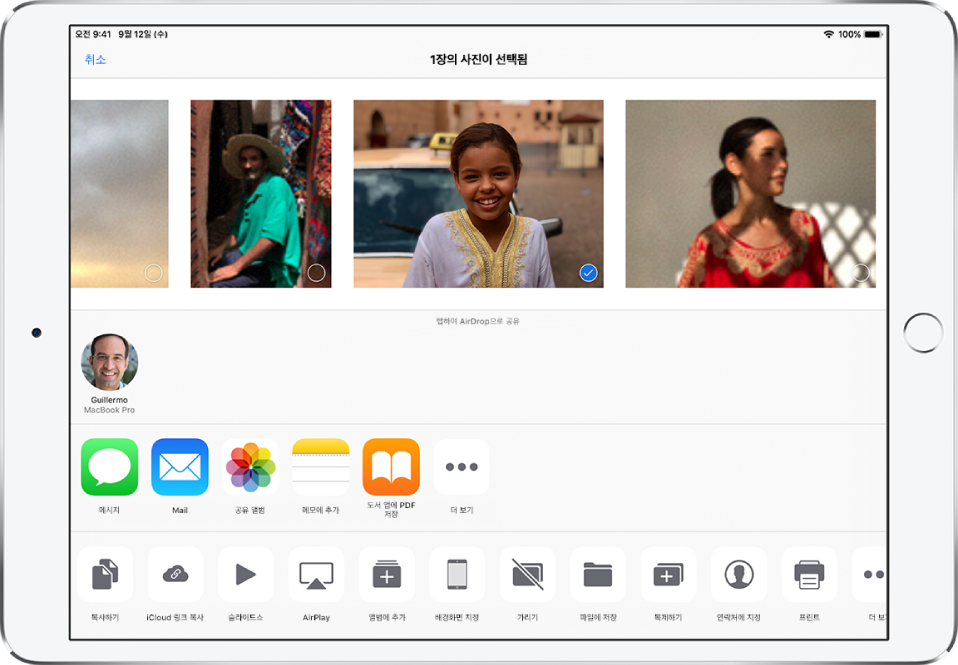
첨부 파일의 크기 제한은 서비스 제공업체에서 결정합니다. iPad는 필요한 경우 사진 및 비디오 첨부 파일을 압축할 수 있습니다.
iMessage, 공유 앨범, AirDrop 등을 사용하여 Live Photo를 공유할 수 있습니다. 공유된 Live Photo는 iOS 9 이상이 설치된 iOS 기기 또는 OS X 10.11 이상이 설치된 Mac의 사진 앱에서 재생됩니다. Live Photo를 지원하지 않는 기기 또는 서비스의 경우, Live Photo는 스틸 사진으로 공유됩니다.
팁: iCloud 링크로 공유하는 사진은 모든 앱에서 공유할 수 있습니다. 각각의 iCloud 링크는 고유하며 30일 동안 사용할 수 있습니다.
공유 제안으로 사진 공유하기
공유 제안은 사용자가 공유하고 싶어할 만한 이벤트의 사진을 제안하며 사진에 있는 사람을 기반으로 사진을 공유하고 싶어할 만한 사람을 제안합니다. 사진을 공유하면 수신자는 해당 이벤트에서 사용자와 함께 찍은 사진을 공유할 것을 요청받습니다. 공유 제안을 사용하려면 iCloud 사진이 필요합니다.
For You 탭을 탭한 다음 공유 제안에서 사진 모음을 탭하십시오.
선택을 탭하여 사진을 추가하거나 제거하고 다음을 탭하십시오.
사진 앱이 이벤트에서 함께 사진을 찍은 사람들과 사진을 공유할 것을 제안합니다. 공유할 사람을 선택하십시오. 사람을 더 추가할 수도 있습니다.
메시지 앱에서 공유를 탭하십시오.
더 많은 친구에게 링크를 보내거나 공유를 중단하려면, 모음을 탭하고
 을 탭한 다음, iCloud 링크 복사 또는 공유 중단을 선택하십시오.
을 탭한 다음, iCloud 링크 복사 또는 공유 중단을 선택하십시오.공유 제안에서 사진 모음을 제거하려면
 을 탭한 다음, 공유 제안 제거를 탭하십시오.
을 탭한 다음, 공유 제안 제거를 탭하십시오.
Apple 지원 문서 사진 앱에서 공유 제안 사용하기를 참조하십시오.
받은 사진 또는 비디오를 저장 또는 공유하기
이메일에서: 필요한 경우 항목을 탭하여 다운로드한 다음
 을 탭하십시오. 또는 항목을 길게 터치한 다음 공유 또는 저장 옵션을 선택하십시오.
을 탭하십시오. 또는 항목을 길게 터치한 다음 공유 또는 저장 옵션을 선택하십시오.문자 메시지에서: 대화에서 사진 또는 비디오를 탭하고
 을 탭한 다음 공유 또는 저장 옵션을 선택하십시오.
을 탭한 다음 공유 또는 저장 옵션을 선택하십시오.